云骑士u盘装系统教程图解
- 分类:U盘教程 回答于: 2021年12月08日 11:15:00
想要借助u盘装系统的话,我们需要使用到一些重装系统工具,比如说云骑士工具,小白装机工具等.有网友想了解云骑士u盘怎么装系统,下面小编就教下大家详细的云骑士u盘装系统教程步骤.
1.首先打开云骑士官方网站下载的云骑士安装软件。软件打开后,用户计算机信息将自动配置。如下图所示,您的计算机相关信息将单击下一步。
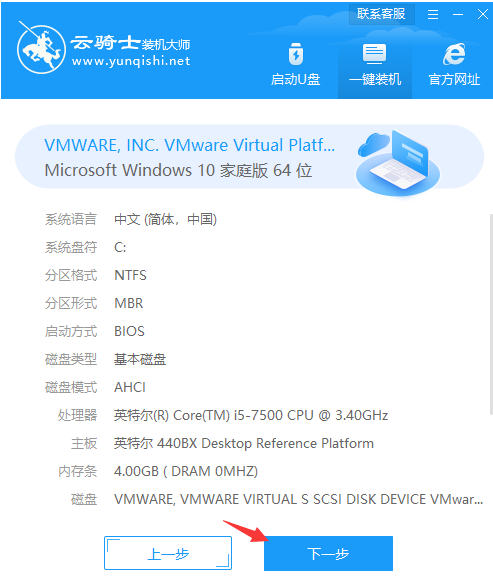
2.接着云骑士装机软件自动推荐适合你电脑的操作系统,以Win10系统为例。选择合适的版本,然后单击下一步。
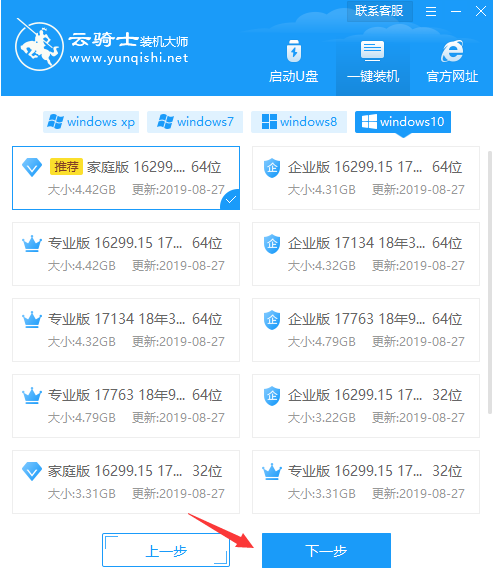
3.推荐最适用于您的计算机的常用软件,在选择合适时点击下一个。
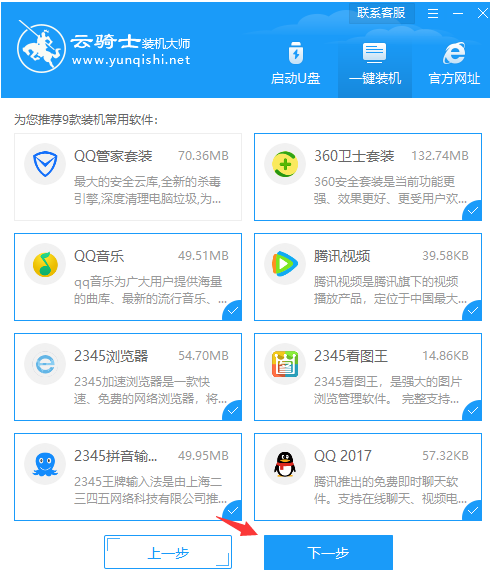
4.然后进入备份数据的链接,提供桌面、C盘文档、QQ聊天记录等选项根据自己的需要单击开始安装。
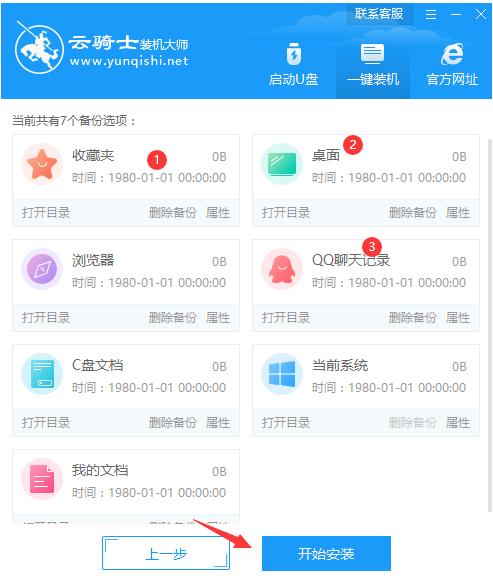
5.然后开始下载Win10系统和备份数据等待。以下操作自动完成。请不要让电脑断电。
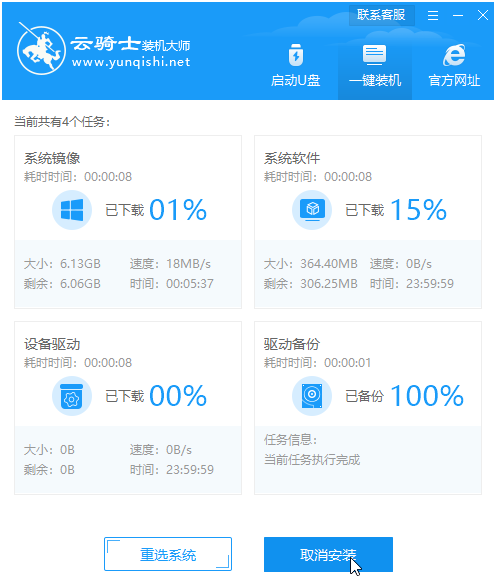
6.最后重新启动安装系统,自动进入Win10操作系统界面,云骑士一键重新安装系统。
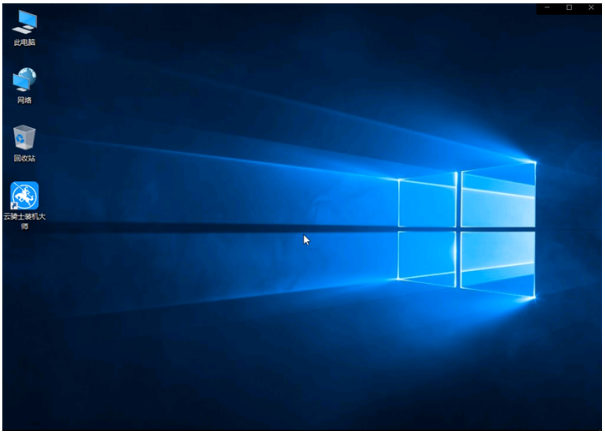
以上就是云骑士u盘装系统教程图解,希望能帮助到大家。
 有用
26
有用
26


 小白系统
小白系统


 1000
1000 1000
1000 1000
1000 1000
1000 1000
1000 1000
1000 1000
1000 1000
1000 1000
1000 1000
1000猜您喜欢
- usb供电设置,小编教你电脑usb供电不足..2018/02/01
- bios设置u盘启动图文教程2022/12/02
- 联想bios设置u盘启动项怎么操作..2022/04/26
- u盘文件系统格式怎么选2022/06/03
- 电脑重装系统怎么操作U盘呢..2023/03/15
- 重装系统u盘制作步骤2022/10/06
相关推荐
- u盘文件被隐藏,小编教你怎么解决u盘文..2018/04/13
- 北京u盘数据恢复工具哪个好用..2022/12/01
- 一键u盘装系统win7如何操作2023/01/25
- 格式化u盘,U盘有问题小编教你如何恢复..2018/03/12
- 小编教你bios之家如何设置2017/09/08
- ssk u盘,小编教你ssk u盘修复工具..2018/04/02

















